Amazon Prime Video هي واحدة من أكبر وأفضل خدمات البث المُتوفرة ، وهي مليئة بالعروض التلفزيونية والأفلام الأصلية ومن الجهات الخارجية. ومع ذلك ، ماذا يحدث عندما تُواجه مشكلة غير مُتوقعة؟ قد يكون من المزعج الجلوس وأنت على استعداد لمُشاهدة شيء ما ، فقط للحصول على خطأ في Amazon Prime Video.
لهذا السبب قمنا بتجميع هذه القائمة لأكثر مشكلات Amazon Prime Video إزعاجًا وكيفية إصلاحها. تحقق من أهم الأسباب التي تجعلك تشترك في Amazon Prime Video.
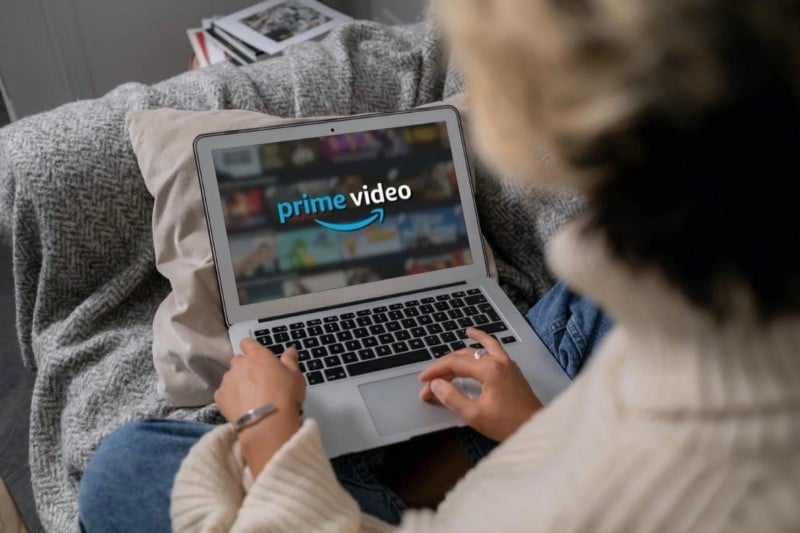
1. الخطأ 7235 في Prime Video على Chromebook
إذا كنت غالبًا ما تُشاهد Amazon Prime Video على جهاز Chromebook ، فقد تتلقى الخطأ 7235 الذي يُفيد بأنَّ Chrome لا يحتوي على مُكوِّن WidevineCdm.
إذا حدث هذا لك ، فقم أولاً بتحديث Chrome. يُمكنك القيام بذلك من خلال الانتقال إلى الإعدادات -> حول Chrome. سيقوم Chrome تلقائيًا بالبحث عن أي تحديثات وتثبيتها.
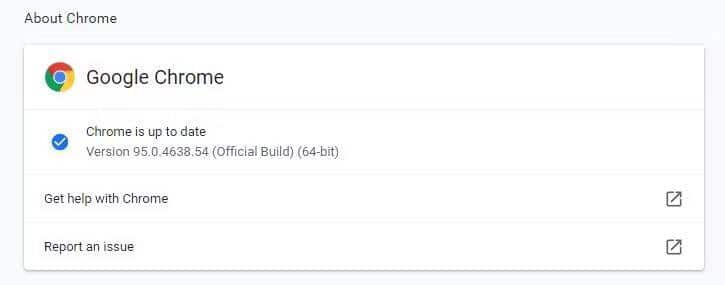
بمجرد الانتهاء من ذلك ، أدخل chrome://components في شريط العناوين. ابحث عن وحدة فك تشفير المحتوى Widevine وانقر فوق التحقق من وجود تحديث.
أخيرًا ، أعد تشغيل المتصفح. يجب التخلص من المشكلة الآن.
2. الخطأ 2063 في Prime Video عند الشراء أو الاستئجار
تحتوي Amazon Prime Video على الكثير من العروض التلفزيونية والأفلام للاختيار من بينها المُضمَّنة في الاشتراك ، ولكن يُمكنك أيضًا شراء أو استئجار عناوين أخرى.
إذا تلقيت الخطأ 2063 عند محاولة ذلك ، فيجب عليك التحقق من أنَّ جميع معلومات الدفع التي أدخلتها دقيقة ومُحدثة (خاصةً تفاصيل الدفع الافتراضية الخاصة بك.) يُمكنك القيام بذلك عبر حسابك -> مدفوعاتك.
قد تكون المشكلة مُؤقتة في طريقة الدفع المُعتادة. إذا أمكن ، استخدم طريقة دفع مختلفة.
3. الخطأ 5005 في Prime Video أثناء تسجيل الدخول أو الخروج
هل لا يُمكنك حتى الدخول إلى حسابك؟ إذا كان الأمر كذلك ، فقد ترى الخطأ 5005 أو ما شابه.
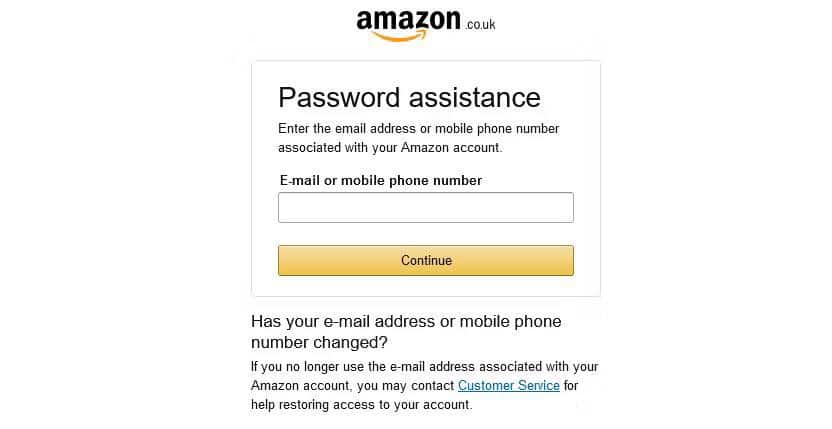
كخطوة أولى ، قم بإعادة تعيين كلمة السر الخاصة بك. للقيام بذلك ، حدد هل نسيت كلمة المرور؟ واتبع التعليمات التي يتم عرضها.
إذا لم يؤد ذلك إلى حل المشكلة ، فقم بفرض إعادة تشغيل جهازك (سواء كان جهاز الكمبيوتر أو التلفزيون الذكي أو ما إلى ذلك).
انتقل أيضًا إلى الحساب والإعدادات -> أجهزتك. ابحث عن الجهاز الذي تستخدمه ، وقم بإلغاء تسجيله ، ثم قم بإعداده مرة أخرى. هذا مفيد أيضًا إذا كنت غير قادر على تسجيل الخروج.
بدلاً من ذلك ، إذا كان بإمكانك تصفح الخدمات الأخرى بشكل سلس وكان اتصالك بالإنترنت جيدًا ، فقد تكون المشكلة من جانب Amazon. انتظر فترة وجيزة وحاول مرة أخرى.
4. مدفوعات غير معروفة على Amazon Prime Video
إذا كانت هناك رسوم على حساب Amazon Prime Video الخاص بك لا تعرف مصدرها ، فقد يكون تجديد للإشتراك من نوع ما ؛ ربما حساب Prime الخاص بك أو قناة. يُمكنك التحقق من ذلك عبر صفحة العضوية الرئيسية وصفحة طلباتك ، وكلاهما يمكن الوصول إليه عبر حسابك. بالنسبة للقنوات ، تحقق أيضًا من الحساب والإعدادات -> فواتير القنوات.
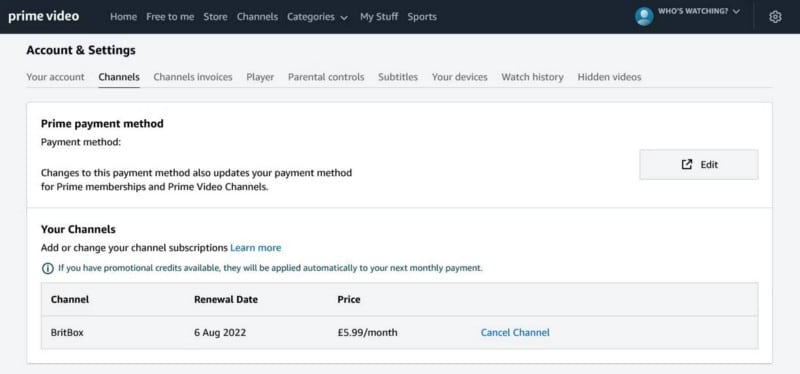
بدلاً من ذلك ، قد يكون شخصًا لديه حق الوصول إلى حسابك قد وافق على عملية الشراء. تحقق مرة أخرى معه. إذا كان لديك أطفال ، فربما قاموا بعملية شراء عرضية. إذا كان الأمر كذلك ، ففكر في إنشاء ملف شخصيَّ للطفل على Amzaon.
هل ما زلت غير متأكد من المصدر؟ اتصل بـ Amazon مباشرةً ، مع ذكر تاريخ الشراء والمبلغ. تحقق من مقارنة بين Netflix و Hulu و Amazon Prime Video: ماهي أفضل خدمة بث لك؟
5. لا يُمكن مشاهدة حدث مباشر على الهاتف المحمول
تبث Amazon Prime Video أحيانًا مقاطع البث المباشر ، مثل الحفلات الموسيقية والأحداث الرياضية. إذا كنت تستخدم هاتفك المحمول أو الكمبيوتر اللوحي ، فقد لا تتمكن من العثور على الحدث المباشر.
إذا كان هذا هو ما واجهته ، فما عليك سوى تحديث تطبيق Prime Video إلى أحدث إصدار. يُمكنك القيام بذلك عبر Google Play أو App Store. ما عليك سوى البحث عن Prime Video والنقر فوق تحديث.
6. الخطأ 5014 أو 5016 في Prime Video عند إدخال رقم التعريف الشخصي
إذا كنت تستخدم رمز PIN لحماية حسابك ، فقد ترى خطأ Prime Video 5014 أو 5016 عند محاولة إلغاء قفل شيء ما.
إذا حدث هذا ، فإنَّ أفضل نصيحة هي الانتظار بضع دقائق. عادةً ما تُحل المشكلة نفسها.
إذا لم يحدث ذلك ، فانتقل إلى حسابك والإعدادات -> أدوات الرقابة الأبوية وحدد تغيير بجوار Prime Video PIN لتعيين رقم تعريف شخصي جديد. هذا يُمكن أن يزيل المشكلة.
7. غير قادر على بث شيء ما على Amazon Prime Video
هناك الكثير من الأشياء التي قد تتسبب في عدم بث شيء ما على Amazon Prime Video ، والتي يُمكن أن تختلف اعتمادًا على الجهاز الذي تستخدمه.
إليك بعض الحلول التي يجب أن تجربها بدورها:
- أغلق تطبيق Amazon Prime تمامًا وأعد تشغيل جهازك.
- تحقق من وجود أي تحديثات لكل من جهازك والتطبيق وقم بتثبيتها.
- قم بتعطيل أي شبكات VPN أو تطبيقات مكافحة فيروسات.
- أوقف جميع أنشطة الإنترنت على شبكتك (على سبيل المثال ، تنزيل شيء ما في الخلفية أو شخص ما في المنزل يبث على جهاز آخر).
- يُمكنك فقط بث نفس الشيء على جهازين في وقت واحد ، لذا تأكد من عدم وجود أي شخص آخر لديه حق الوصول إلى حسابك يحاول بث شيء مختلف.
- أعد ضبط جهاز التوجيه الخاص بك للتأكد من أنَّ المُشكلة ليست مُتعلقة باتصال الإنترنت.
تحقق من كيفية إصلاح تطبيق Amazon Prime Video عندما لا يعمل.
8. التخزين المؤقت والتأخير المُستمر
يعد التخزين المؤقت والتأخير من أكثر مشكلات البث شيوعًا ، التي من المُمكن مواجهتها على Amazon Prime Video بشكل مُتكرر. قد يكون من المزعج للغاية أن تتم مقاطعة مشاهدتك باستمرار من خلال دائرة العذاب هذه أو أن يظهر الفيديو متقطعًا.
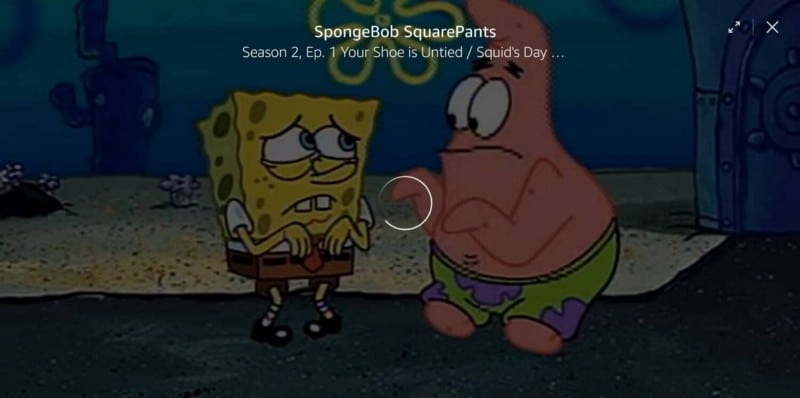
يجب عليك إجراء اختبار سرعة الشبكة لمعرفة سرعات التنزيل لديك. في Prime Video ، تحتاج على الأقل 1 ميجابايت/ثانية لمحتوى SD ، و 5 ميجابايت/ثانية للمحتوى عالي الدقة ، و 15 ميجابايت/ثانية لمحتوى 4K. من الناحية المثالية ، يجب أن تتجاوز سرعاتك هذا الرقم بشكل مريح لتجنب أي تشويش.
تنطبق هنا أيضًا الخطوات المُعتادة الأخرى: إعادة تشغيل كل شيء (بما في ذلك جهاز التوجيه) وتحديث كل شيء والمحاولة مرة أخرى.
أخيرًا ، هل أنت متأكد من تأخر الخدمة عن البث؟ قد يكون جهاز التلفزيون الخاص بك مُزودًا بتنعيم الحركة ، مما يساعد على التخلص من الظلال والتشويش. لسوء الحظ ، يمكن أن يجعل البث يبدو وكأنه متأخر ، خاصةً إذا تم تصويره بمعدل 24 إطارًا في الثانية. ابحث في إعدادات التلفزيون عن خيارات مثل تقليل الضبابية وتقليل الاهتزاز وتعطيلها. تحقق من فوائد Amazon Prime المذهلة التي ربما تكون قد أغفلتها.
الإستمتاع بـ Amazon Prime Video مرة أخرى
نأمل أن تكون قد وجدت الخطأ الذي واجهته مُدرجًا هنا وقمت بحله. إذا لم يكن الأمر كذلك ، فإنَّ أفضل رهان لك هو الاتصال بدعم Amazon والسماح له بإرشادك خلال بعض خطوات استكشاف الأخطاء وإصلاحها.
هناك العديد من العوامل التي تلعب دورًا في البث — المُزوِّد ، والجهاز الخاص بك ، وشبكتك — بحيث لا بد أن تسوء الأمور من حين لآخر. ويُمكن أن تظهر مشكلات جديدة كتحديثات إصدار Amazon. ومع ذلك ، فإن الشركة عادة ما تكون جيدة في تحديد وتصحيحها بسرعة. يُمكنك الإطلاع الآن على كيفية مشاهدة Prime Video مع الأصدقاء عبر الإنترنت.







